任意安卓移植ROM教程,超详细ROM技术学习
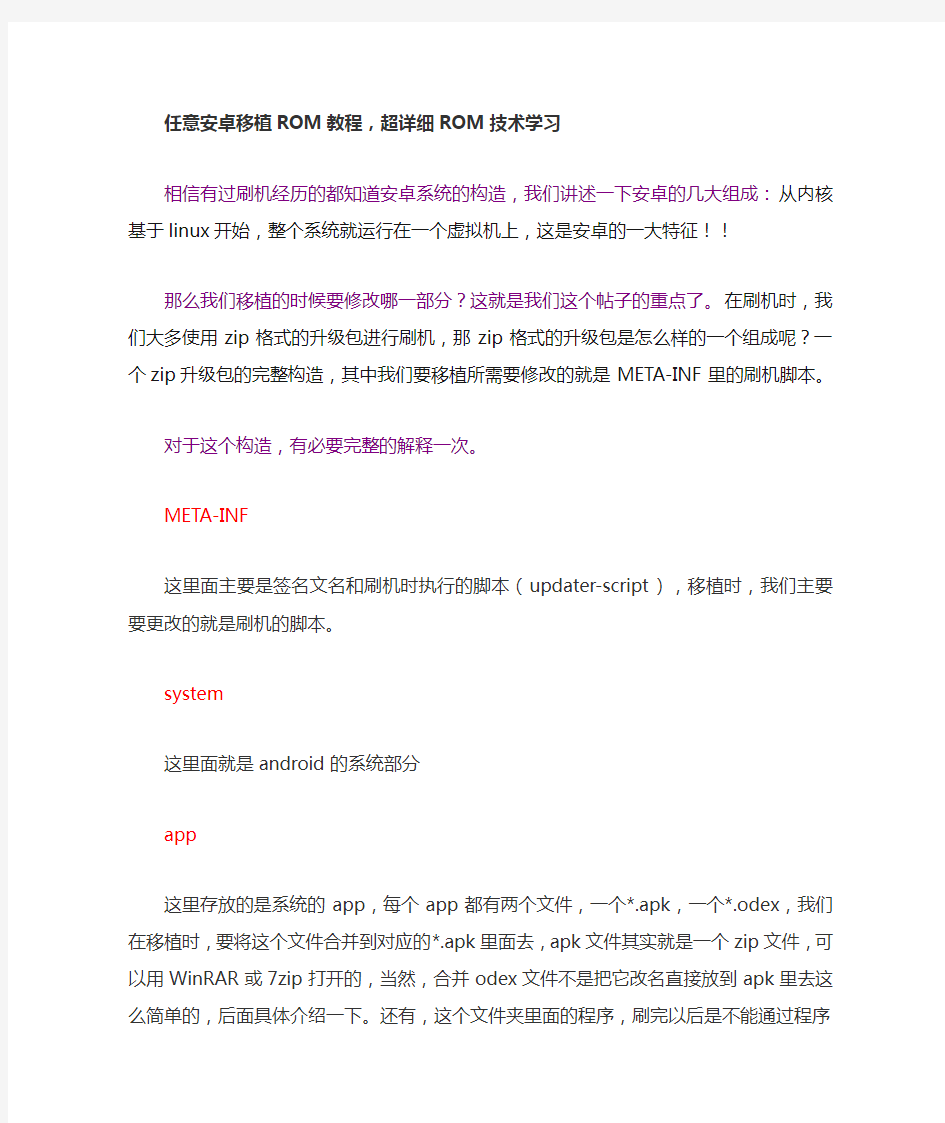
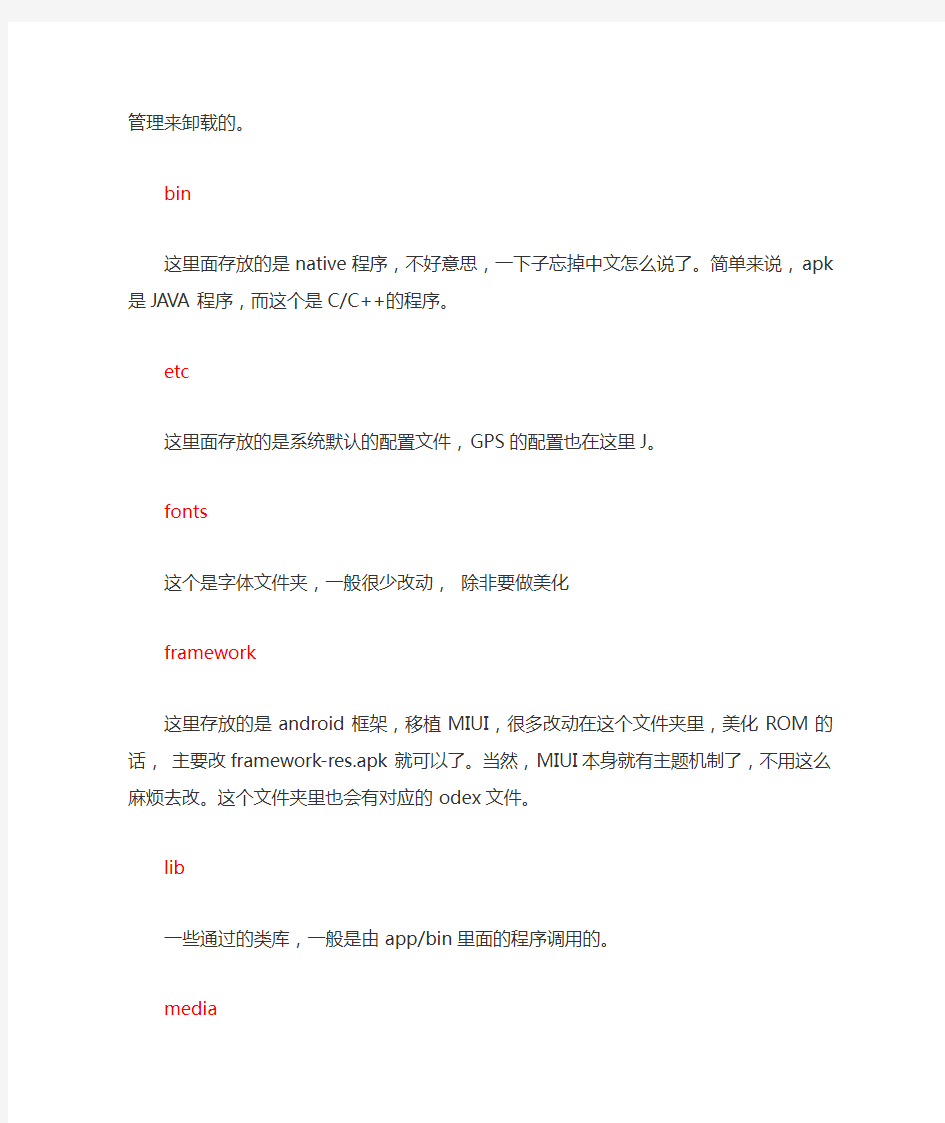
任意安卓移植ROM教程,超详细ROM技术学习
相信有过刷机经历的都知道安卓系统的构造,我们讲述一下安卓的几大组成:从内核基于linux开始,整个系统就运行在一个虚拟机上,这是安卓的一大特征!!
那么我们移植的时候要修改哪一部分?这就是我们这个帖子的重点了。在刷机时,我们大多使用zip格式的升级包进行刷机,那zip格式的升级包是怎么样的一个组成呢?一个zip升级包的完整构造,其中我们要移植所需要修改的就是META-INF里的刷机脚本。
对于这个构造,有必要完整的解释一次。
META-INF
这里面主要是签名文名和刷机时执行的脚本(updater-script),移植时,我们主要要更改的就是刷机的脚本。system
这里面就是android的系统部分app
这里存放的是系统的app,每个app都有两个文件,一个*.apk,一个*.odex,我们在移植时,要将这个文件合并到对应的*.apk里面去,apk文件其实就是一个zip文件,可以用WinRAR或7zip打开的,当然,合并odex文件不是把它改名直接放到apk里去这么简单的,后面具体介绍一下。还有,这个文件夹里面的程序,刷完以后是不能通过程序管理来卸载的。bin
这里面存放的是native程序,不好意思,一下子忘掉中文怎么说了。简单来说,apk是JAVA 程序,而这个是C/C++的程序。etc
这里面存放的是系统默认的配置文件,GPS的配置也在这里J。fonts
这个是字体文件夹,一般很少改动,除非要做美化framework
这里存放的是android框架,移植MIUI,很多改动在这个文件夹里,美化ROM的话,主要改framework-res.apk就可以了。当然,MIUI本身就有主题机制了,不用这么麻烦去改。这个文件夹里也会有对应的odex文件。lib
一些通过的类库,一般是由app/bin里面的程序调用的。media
媒体文件,要添加系统默认的铃声就在这里了。如果是别的ROM的话,壁纸也会放在这里面。
usr
这个文件夹我不知道如何解释,移植时,键盘布局文件就在这里面xbin
扩展命令文件夹,一般不动它,有一些ROM可能直接用busybox来替代了。
1.build.prop
这个文件也类似于一个配置文件,它主是描述了这个ROM的版本,对应的机型名称,还会有部分的硬件配置,移植的时候我们也会要修改这个文件。
2.boot.img
系统核心,其实就是Linux内核部分,这个img也是可以解开来定制的,但我没有试过。如果你喜欢新的核心的话,可以将这个文件替换,不过要兼容才行。
因为不同的机子有不同配置,接下来就以当下最火的小米移植为例子。为大家讲述如何移植小米(以下例子参考隔壁网站,在这里感谢”潇琪“)
移植步骤:下载完ROM以后,用解压工具解压到一个目录,先将odex合并到apk文件中去,这里要用到工具,有两个工具可以用:
工具名称:xUltimate 自己百度下合并的方法比较简单,以xUltimate为例,将app里面的所有文件拷到origi_app里面,将framework里面的所有文件拷到origi_frame里面,再运行程序,再过几个选项就可以进行转换了,转换好会放到另一个文件夹里面,把原来的文件删掉,把生成的放回去就可以了。如果转换过程中失败了,应该是JAVA的版本低了,升级到最新的JRE试一下。
如果用Droid Builder合并的话,稍微简单一点,选择ROM的文件夹,点Deodex就可以进行合并了。删除APP2SD相关的文件,这好像成了传统,从n_i_x开始移植MIUI开始,一直都这样,我也没试过保留这个会怎么样。要删除的文件是固定的,大家可以用下面这个脚本:del bin\a2sd /s /q del bin\apps2sd /s /q del bin\apps2sd.hlp /s /q del bin\boota2sd /s /q del bin\busybox.a2sd /s /q del bin\chka2sd /s /q del bin\fixa2sd /s /q del bin\jita2sd /s /q del bin\launcha2sd /s /q del bin\starta2sd /s /q del etc\init.d\04apps2sd /s /q del xbin\a2sd /s /q del xbin\apps2sd /s /q
大家要注意的是APP2SD和A2SD+是两个概念,大家可以自己去搜一下,如果大家有兴趣,可以研究一下Incredible的A2SD+和DATA2SD+,这样可以提高I/O速度。
替换Incredible专用的文件,一般我们下载的MIUI ROM都是Desire或N1的,我们下载了以后,要先把Incredible专用的文件替换进去:boot.img 这个前面介绍过了。这个可以自己下载CyanogenMod的Incredible ROM中提取。也可以到x,d-a上面下载新的AOSP核心。bin/vold 这个文件是解决内部存储(EMMC)的一部分,Incredible的内存分成了几个分区,前面两个是data和cache,第三个就是EMMC,早期的vold代码在挂载一个挂载点的时候,是以磁盘为单位的,而不是以分区为单位,CM最新的代码解决了这个问题,大家自己编译或从新的ROM里拿就可以了。etc/firmware
这整个文件夹都可以替换掉(注意,是etc下面的firmware)etc/AdieHWCodecSetting.csv
这个要加进去,音频解码相关etc/agps_rm
这个可以不用加,空文件,不知道有何用。为何险,可以加一下。etc/AudioBTID.csv
音频相关,替换掉etc/gps.conf
GPS的配置,可以自己去搜一下,了解如何改后,可以自己动手改一下。etc/TPA2018.csv
加进去,不知道何用。etc/vold.fstab
分区表,必须替换,解决EMMC的另一步,之后还有一步lib/hw/lights.inc.so,
lib/hw/sensors.inc.so 删掉lights.bravo.so和sensors.bravo.so替换成这两个。lib/modules/bcm4329.ko WIFI驱动,替换掉。lib/liblog.so
打LOG用的,替换掉,不然,出错了,没法查LOG,不看LOG的同学可以不用换。usr/keychars/incrediblec-keypad.kcm.bin
删掉bravo-keypad.kcm.bin,替换成这个。这是个二进制文件,虽然我每次都替换了,但我从LOG来分析,这个文件一直没起到作用,我看了很多Incredible的ROM,也包括官方的,这个文件一直没变过,真是奇怪。usr/keylayout/incrediblec-keypad.kl
删掉bravo-keypad.kl,替换成这个。这个是Incredible的键盘布局配置。到此为止,简单的工作都做完了。下面要开始修改文件了。
修改刷机脚本这个比较简单,一般只要修改前面几行,把条件改一下,再加一段欢迎词,请对照我提供的文件进行修改。
修改build.prop 请对照我提供的文件进行修改,请注意一下,里面所有ro.cdma的都是需要的,有一行:ro.cdma.home.operator.alpha=中国电信有些编辑器可能会显示成乱码,如果不行,用记事本修改好了。还有内部存储相关的两条配置也别忘了:ro.phone_storage =1ro.additionalmounts=/mnt/emmc
做完了以上的步骤,Incredible的移植算完成了大部分了,已经可以做成刷机包试一下了,但还有几个问题没有解决:内部存储EMMC支持还差一步通知栏上面不会显示中国电信,还会显示漫游图标图库和音乐播放器不支持内部存储,这几个问题不能光靠替换文件来完成,需要多做一些事情。我们要使用几个工具来帮助我们来解决这几个问题。
解决内部存储问题大家都知道,MIUI基于早期的CM,MountService这个类不支持Incredible的内部存储,我们要替换成CM的MountService代码,因为代码都已经编译了,所以,我们要先进行反编译。要用到baksmali工具,可以用我附件提供的工具包中的脚本。先用解压工具打开framework/services.jar,不用解压,直接将classes.dex拖到工具包的文件夹中再拖动classes.dex到"解包dex.bat"上面,过一会儿,就会生成一个out文件夹将out文件夹重命名,随便啥名都可以,比如services.miui用解压工具打开我之前ROM里面services.jar,也用同样的方法解包dex同样将out文件夹重命名,比如services.cm打开services.cm/smali/com/android/server,在这个文件夹里面找到所有以MountService开头的文件,拷贝并替换services.miui里面相应的文件完成替换后,将services.miui拖动到"打包dex.bat"上面,会生成一个out.dex的文件将out.dex重命名成classes.dex,直接替换framework/services.jar里面的文件就可以了,不用重新签名这样,MountService的替换就完成了。
这个问题比较好解决,用解压工具打开我的ROM里面的framework/framework-res.apk,找到res/xml/eri.xml文件,替换掉MIUI里面的就可以了。也不用重新签名。eri.xml文件是经过加密的。
原文是:
解决图库和音乐对内部存储的支持跟解决MountService的方法类似,要替换app/MediaProvider.apk里面的MediaScannerReceiver和MediaScannerService开头的文件,这个可以用我或者是CM里面的替换都可以。更简单的方法,直接替换MediaProvider.apk文件也是可以的。因为最近这个apk好像都没有改动。
这样,我们的移植就算完成了,接下来就是生成ROM了,我们用压缩工具将ROM打包成zip格式,注意目录结构,生成的zip根目录就有MATE-INF和system,别搞错了。将打包好的zip文件拷到工具包当中,改成update.zip,再双击sign.bat进行签名,签名后就生成了update_signed.zip了。
移植安卓基本都是大同小异,把签名后的ROM拷到卡上刷机吧!
安卓Android ROM定制、移植:第六篇:boot.img、recovery解包和打包
太抱歉了,因为教程实在是有点粗浅了,其实很多东西都不知道怎么去写,这不是复制粘贴,当然很多只是一步步的走的,不过也许我自己觉得已经阐述的很清楚了,可是一旦别人看起来,还是感觉很深奥,没办法,本人就这点能力了,呵呵! 大家都知道安卓的核心更换呢,那是在boot.img里面,那么如何在WINDOWS下去解开它呢,LINUX的自己略过。。。。 首先百度BOOTIMG.EXE,然后你懂的,会出来一大堆,这得感谢制作bootimg.exe的作者,本来是为华为的机器做的分解工具,不过我们也可以拿来分解boot.img、recovery.img等,OK!先来谈谈这两个文件的基础,部分来自网络。 boot和recovery映像的文件结构 boot和recovery映像并不是一个完整的文件系统,它们是一种android自定义的文件格式,该格式包括了2K的文件头,后面紧跟着是用gzip压缩过的内核,再后面是一个ramdisk 内存盘,然后紧跟着第二阶段的载入器程序(这个载入器程序是可选的,在某些映像中或许没有这部分)。此类文件的定义可以从源代码android-src/system/core/mkbootimg找到一个叫做bootimg.h的文件。 (译者的话,原文是一个叫做mkbootimg.h的文件,但从Android 2.1的代码来看,该文件名应该是改为bootimg.h了)。 /* ** +-----------------+ ** | boot header | 1 page ** +-----------------+ ** | kernel | n pages ** +-----------------+ ** | ramdisk | m pages ** +-----------------+ ** | second stage | o pages ** +-----------------+
安卓手机rom到哪里下载
安卓手机rom到哪里下载? 安卓手机rom到哪里下载? 分享到:百度搜藏QQ空间新浪微博腾讯微博人人网0 对于所有机油来说,刷机ROM的选择都是个问题,在这里安卓中文网小编想简单谈一下,给初接触Android的机油一个参考。发烧友请略过。 目前大家能接触到的刷机ROM,大体可以分分4种, 原厂原生ROM、运营商定制ROM、第三方rom以及粗制滥造型ROM。下边小编从其定义、优缺点、适合人群及可能 做的优化逐个分析一下。 1、原厂原生ROM: 这个是原厂针对不同地区发布的ROM,由于是原厂发布, 其开发团队实力是最强的,对于机器硬件的了解也是最深的,并且有完善的开发流程及测试流程,所以这种ROM是最稳定的。 优点:最为稳定,bug少,损坏硬件可能性最小。 缺点:因为要适合大多数人群,所以应用的覆盖面较广,换句话说,可能有些你并不需要的程序存在。另外为了防止用户误操作,不会授予管理员权限,也就是俗话说的没有root。
这样运行一些需要root权限的程序就会受限制,比如钛备份等。 适合人群:狂热发烧友以外的所有,尤其是新手及只求稳定用机的用户。 下载:可通过kies直接下载升级或者从论坛置顶帖下载用odin刷机。 可能的优化:Root,删除自己不需要的一些组件及程序。2、运营商定制ROM: 这种ROM是由运营商为其合约机在原厂ROM基础上定制的,添加了运营商特有的一些东西,比如T版,比如联通版、移动版、电信版,这种ROM也比较稳定。 优点:稳定,有运营商为其合约用户添加的增值服务。 缺点:有些运营商尤其是国内运营商基于国家法律,可能对系统进行一些阉割,最明显的例子是电信联通阉割谷歌服务。 适合人群:除发烧友以外的合约用户。 下载:运营商官网 可能的优化:Root,删除自己不要的一些组件及程序,自行刷回阉割掉的组件。3、第三方ROM: 这种ROM是由第三方出于不同目的所开发的ROM,他们以原厂ROM或者类似机型ROM为基础,加以改良或增加实验性功能。其中大家最能耳熟能详的半官方组织是CM
教你制作定制版安卓系统(Android ROM)
教你制作定制版安卓系统(Android ROM) 有点玩机兴趣的android爱好者,应该对custom ROM这种东西都不陌生,它大致就相当于我们封装定制版pc系统中用到的Ghost(*.gho)文件。在介绍root权限获取的时候,就直接用的MoDaCo Custom ROM作为例子。适用于Hero比较好的ROM还有不少,比如Drizzy’s Custom HeroROM等等,都可以在XDA上找到。肯定有不少朋友感到很好奇,这些ROM都是怎么做的。 考虑到中文社区相关资料比较少,在这里抛砖引玉,大概原理介绍一下。 对于第三方ROM来讲,通常都包括两部分,一个recoveryimage,一个update.zip。而大多数的第三方ROM的特色,就是加入了很多东西,比如superuser程序来获得root权限,busybox 来扩充命令行下的功能,各种各样的配置文件或者小工具,比如默认打开中文locale,等等。这些看似神奇的改动,都是在update.zip里面搞的,custom recoveryimage的主要作用就是引导用户的操作,比如让你先备份,再应用update.zip,再重启之类的操作。由于custom recoveryimage和update.zip的耦合性很小,所以不少custom ROM直接都用同一个custom recoveryimage,这个好像是出自MoDaCo作者之手。再然后,我之前的文章已经有对recoveryimage的简单讲解,所以这里,我主要介绍一下update.zip的制作。 如果我们直接把MoDaCoROM中的update.zip解包,我们会发现有一个boot.img,一个data 文件夹,一个system文件夹,一个META-INF文件夹。这个data文件夹放的是init.rc,而本来在系统中,init.rc就是在data目录下的。当然,两者的作用不一样,这里的init.rc主要作用是开机执行你希望执行的命令,比如MoDaCo的init.rc就是install busybox。 而值得详细说明的,就是system文件夹。MoDaCoROM版本的system下有一系列作者希望放到系统中的工具,对于apk文件,就放到app下,工具就放到bin和xbin下,依此类推。换句话说,system或者data这个目录层次结构是取决于你自己的,你希望放的东西属于什么,应该运行在online系统的什么目录下,update.zip里面就应该是有相应的目录路径,然后东西就放在 里面。 具体点,我们现在要依样画葫芦,搞一个新的update.zip,那么第一步就是首先建立一个文件 夹
Android_ROM制作移植及精简教程
Android_ROM制作,精简及移植教程 本教程主要内容有:Android系统文件夹结构解析、应用软件说明、定制精简、ROM签名把包等内容。刷机有风险,出问题自负。其实这个教程一早就想写的,但由于时间及本人的懒惰,一直拖着。今晚终于静下心来写好本文,本文有部份内容来自于网络。 速度与华丽,你喜欢那个。是不是想要一个又够速度又华丽的ROM呢?我是一个追求新鲜的人,对于手机的ROM,我又追求稳定、精简、美观、省电。现在Hero ROM有很多,最新的有第三方Android 2.1版本,但这些ROM的制作者都会跟据自已的个人喜欢会增加和增少相应的功能或是界面,但我们往往不喜欢这些ROM的某些小方面,所以随着而来面对的问题就是怎样把这个ROM修改成为一个自已真正需要的ROM呢?以往一直是依靠“大杀器”来解决,但觉得还是过于麻烦,所以寻求办法自己动手修改ROM。于是有了本文。废话少说,进入题。 一、Android系统文件夹结构 一个完整的ROM根目录会有以下几个文件夹及文件: data META-IN system boot.img 系统目录说明 1. 应用程序安装目录 1) 系统应用程序所在目录 /system/app/*.apk 2)用户安装应用程序所在目录 /data/app/*.apk 3) 注意: a)在模拟器中,每重启一次,/system/app/下的应用都会被还原,有时/data/app下也会被清除 b)若在/system/app和/data/app下有重名的应用,不一定会启动哪一个,尤其是在adb install杀死正在运行的程序时,有时旧的就会被启动 2.用户数据所在目录 /data/data/应用包名/shared_prefs 配置文件 /data/data/应用包名/databases/* 库文件所在目录 3. SD卡对应目录 /sdcard/
自己修改安卓刷机包ROM教程
安卓个性化刷机包ROM定制教程本教程分成三个阶段:“删删减减入门篇”、“告别小白基础篇”以及“完全定制进阶篇”,以满足不同层次的机油选学。 提示:入门篇不需要下载任何工具即可定制;基础篇需要用到论坛大大们出品的工具;进阶篇需要配置计算机环境以及大神们制作ROM用的工具,最好有一定的英语基础! 确认:本教程需要简单的计算机基础,太太太小白的同志9不要提问鸟。本贴不设答疑,如果本教程都看不懂,要么百度,要么请放弃,用现成的ROM吧! 确认要学就跟我来吧~~重申:刷机有风险,学成后,发布ROM前请先亲测! 删删减减入门篇: 本教程是最最简单的定制教程,准确一点说,都不能称之为定制,最多叫修改ROM。方法很简单,只要你的计算机上有预装WINRAR压缩工具即可实现个性化修改。 首先,下载一版比较符号个人喜欢的ROM版本:大神人出品的成品ROM包。建议选用本人5日发布的华为官方B835版(仅ROOT),这样个人修改后不论操作方便程度还是修改后ROM 的稳定性都有保证一些。 然后,双击下载好的ROM包,自动用WINRAR打开,这里注意:不要解压,弹出WINRAR 解压的界面即可! 参照本教程提供的路径,就可以开始修改属于你自己的ROM啦!简单吧,那,咱开始? 1、删除讨厌的“蟑螂”(预装应用):路径system/app,找到你看不顺眼的应用,右键直接在WINRAR里删除!删除时把**.APK和**.ODEX两个文件一并删除,有些ROM包作者合并了,直接删除就是,如:Tudou.apk。论坛置顶贴就有对应的目录,这里就不提供了,如果认不得,请百度搞明白是什么再删! (其实这一步很多余,别人发布的ROM般都ROOT了,刷机后在碗豆上删即可,,方便,还不会出错!) 2、改字体:路径:system/fonts。找一个含你喜欢的字体的ROM,同样用WINRAR找开,直接从一个压缩包拖入你要修改的ROM即可。新手整个文件夹下的文件全拖入吧~注意:如果要集成应用,应用名不能带中文! 3、修改主题和图标:路径:system/framework下有一个framework-res.apk的文件,路径:system/app下有一个SystemUI.apk的文件,方法同2,下一个含你喜欢主题和图标的ROM,直接从一个压缩包拖入你要修改的压缩包替换原文件即可。搞不明白的,自己解压出来看看~**.apk文件也用WINRAR解压! 4、修改铃声:路径:system/media/audio 下面有四个文件夹,分别是alarms-闹钟,notifications-短信,ringtones-来电。找开各文件夹,把不想要的删了就行,如果要自己加音乐。请下一个格式工厂,把自己喜欢的音乐转换成OGG格式后再拖入即可。 5、这一步需要一个文本工具Notepad:单独解压出system/buidl.prop,用Notepad打开修改:优化内存,硬件加速,关于手机上显示的信息、版本号等;解压出system/usr/keylaout/qwerty.kl 通过修改里面key217 后面的SEARCH为POWER,实现搜索键锁屏。 6、开关机动画:路径:cust/chinatelecom/cn/media下面有两个压缩包:bootanimation.zip开机动画和shutdownanimation.zip关机动画。自己下一些喜欢的替换即可或者自己制作,解压开关机动画压缩包,再把它解压出来,你会看到里面有两个文件夹:part0、part1,里面全是连续的组图通过帧播放实现的,注意,里面有个desc.txt的文件,也要用notepad打开。改好图后,再打包起来,打包时选ZIP文件,存储压缩方式。然后把
安卓ROM制作九大教程
【新手定制ROM入门教程一】如何内置软件删除自己用不到的软件,添加自己想用的软件,其实很简单 例如:打开某ROM出现以下文件夹 data->app:目录下的软件是在android中可以自由删除软件,不要想的统统删掉,想添加软件直接把APK文件放到此文件夹即可例如:想要在ROM中添加安智市场,只需将安智市场的APK文件放在data->app目录下即可,如下图
system->app:目录下的软件是android自带软件,在系统中无法删除的,你可以在这里删除掉,比如youtube之类. 关闭打开的RAR即可,重新刷机之后,你发现想删掉的文件没了,想要的出现了. 【新手定制ROM入门教程二】如何美化ROM 美化ROM包括,字体,图标,壁纸,状态栏的修改.但是这些全部都在framework-res之内.下面给大家提供一个 修改framework-res美化界面教程 原文如下: ”在尝试制作半透明升级包的过程中,我发现有几个图片无论如何也不能透明,即使你挖空它, 可能是Android 2.1还不能接受全透明吧…… 用WinRar打开framework-res.apk,绝大部分要修改的都在res\drawable-mdpi内(不同的ROM可能文件夹名字不一样,但是很快就能找到图片最多那个)。 状态栏要修改的几个文件:还有status_bar_header_background.9.png、 status_bar_item_background_normal.9.png可以修改,但是不能改成透明的(至少我修改失败了,不过末将说可以)。 信号和电池要修改的几个文件(某些ROM,如基于Beta7的,还有stat_sys_signal_null.png、
安卓ROM定制基础教程之如何给ROM添加ROOT权限(Superuser v3.0)
本帖最后由大口华于 2011-10-6 20:54 编辑 首先声明本人不会语法,至于为什么会编辑脚本文件呢,我是用对比文本的方法得的,事在人为嘛!如果有大大肯教我简单的语法,小弟会不胜感激的!我的扣扣:397969711。以下是由红馆移动制作低调低调!! 我昨天发了个帖https://www.360docs.net/doc/4b5672400.html,/thread-9951764-1-1.html 发现里面的0.179版本的厨房定制工具修改G11的ROM时ROOT权限添加失败,所以在这里特意写了个加ROOT教程 感谢由XDA汉化组提供的 超级用户ChainsDD Superuser v3.0-beta4!! 看教程前,请先下载好所需的软件:https://www.360docs.net/doc/4b5672400.html,/file/clsuwmv4#
打开你编缉中的ROM,里面有一个system文件夹,打开,进入app文件夹(路径: \system\app) 并把下载好的Superuser.apk和SuperuserElite.apk 复制到app文件夹里面,看下图 返回到system文件夹,打开bin文件夹。路径是:\system\bin 把下载下来的su文件复制到bin文件夹里面
好的,返回system文件夹的上级,你会看到“META-INF”,“system”,“boot.img”这三个文件,看下图
打开“META-INF文件夹”,进入com文件夹,进入google文件夹,进入android文件夹,找到update-script文件。路径是:\META-INF\com\google\android 双击update-script,用记事本打开
安卓 ROM制作
ROM简单制作教程 前言 经常看到网友问:哥几个,推荐一个好用的ROM啊?这时候我们要有信心说:自己制作的ROM才是最好的ROM。当然制作ROM并不是那么简单,但也不是难到一般人做不了。高端的大大可以从安卓源码开始编译ROM,但也是以团队的形式,比较出名的有CM和MIUI。一般人还是只能从底包提取文件进行修改制作。但这也不是轻易能完成的事。我写这个教程只是出于爱好,本人并非计算机专业,所以写的并不是很专业。但正因为如此,才能给大家更多的信心,我都能简单制作,你还怕你不行?本篇教程采用一种新的模式给大家展示这个教程。将会从简单的知识普及,制作工具,步骤等说明,工程巨大,错误也不少,但还是希望能帮助到大家。以下内容参考到的作者较多,就不一一详说了,感谢这些兄弟的奉献,让我们有一个更好的玩机空间。 关键词:java环境配置 制作工具 update-script编写美化集成编译反编译 一. 制作目的: 1.
培养个人兴趣,感受动手动脑的快乐。 2. 学习手机基本知识,最终动手制作自己的ROM。 3. 帮助那些需要帮助的朋友(说不定有人喜欢你制作的ROM) 二. 制作原理: 1. 安卓基础知识普及: Android一词的本义指“机器人”,同时也是Google于2007年11月5日宣布的基于Linux 平台的开源手机操作系统的名称,该平台由操作系统、中间件、用户界面和应用软件组成,号称是首个为移动终端打造的真正开放和完整的移动软件。目前,最新版本为Android 2.4Gingerbread和Android 3.0Honeycomb。 ① 底包 :官方的系统包,相当于我们的Windows的操作系统,事实上它相当于 一个纯净版或者内核版的系统包,是最底层的东西。扩展名为sbf,底 包通常是官方发布的,ROM作者直接拿来用的,可以选择的版本不会 太多,通常更新也不会频繁。底包通常使用PC端刷机工具(RSD)配 合Bootloader的工程模式完成刷入。
安卓ROM修改教程
本教程主要内容有:Android系统文件夹结构解析、应用软件说明、定制精简、ROM签名把包等内容。本教程测试平台为HTC G2、G3这两个型号,其它机型可以借鉴,刷机有风险,出问题自负。其实这个教程一早就想写的,但由于时间及本人的懒惰,一直拖着。今晚终于静下心来写好本文,本文有部份内容来自于网络。 速度与华丽,你喜欢那个。是不是想要一个又够速度又华丽的ROM呢?我是一个追求新鲜的人,对于手机的ROM,我又追求稳定、精简、美观、省电。现在Hero ROM有很多,最新的有第三方Android 2.1版本,但这些ROM的制作者都会跟据自已的个人喜欢会增加和增少相应的功能或是界面,但我们往往不喜欢这些ROM的某些小方面,所以随着而来面对的问题就是怎样把这个ROM修改成为一个自已真正需要的ROM呢?以往一直是依靠“大杀器”来解决,但觉得还是过于麻烦,所以寻求办法自己动手修改ROM。于是有了本文。废话少说,进入正题。 一、Android系统文件夹结构 一个完整的ROM根目录会有以下几个文件夹及文件: data META-IN system boot.img 系统目录说明 1. 应用程序安装目录 1) 系统应用程序所在目录 /system/app/*.apk 2)用户安装应用程序所在目录 /data/app/*.apk 3) 注意: a)在模拟器中,每重启一次,/system/app/下的应用都会被还原,有时/data/app下也会被清除 b)若在/system/app和/data/app下有重名的应用,不一定会启动哪一个,尤其是在adb install杀死正在运行的程序时,有时旧的就会被启动 2.用户数据所在目录 /data/data/应用包名/shared_prefs 配置文件 /data/data/应用包名/databases/* 库文件所在目录 3. SD卡对应目录 /sdcard/ 而我们需要处理的只是两个文件夹里面的内容: data/app –该文本夹里的文件可以全删,也可以自由添加自已所需安装的应用软件,刷机安装后可以自由删除。 system/app –在这个文件夹下的程序为系统默认的组件,可以看到都是以APK格式结尾的文件,但有些自制的ROM里面还有和APK 文件名对应的odex文件。我们主要是针对该文件夹里的文件进行精简,如果有odex文件的,删除APK文件名时同时也删除与其对应的odex文件。 虽然一般定制时只是对以上两个文件夹里的文件做相应的增减,但我们还是一起来了解system相应目录相应文件的用途吧。(rom版本不同里面的APK也会不一样) \\system\\app \\system\\app\\AlarmClock.apk 闹钟
任意安卓移植ROM教程,超详细ROM技术学习
任意安卓移植ROM教程,超详细ROM技术学习 相信有过刷机经历的都知道安卓系统的构造,我们讲述一下安卓的几大组成:从内核基于linux开始,整个系统就运行在一个虚拟机上,这是安卓的一大特征!! 那么我们移植的时候要修改哪一部分?这就是我们这个帖子的重点了。在刷机时,我们大多使用zip格式的升级包进行刷机,那zip格式的升级包是怎么样的一个组成呢?一个zip升级包的完整构造,其中我们要移植所需要修改的就是META-INF里的刷机脚本。 对于这个构造,有必要完整的解释一次。 META-INF 这里面主要是签名文名和刷机时执行的脚本(updater-script),移植时,我们主要要更改的就是刷机的脚本。system 这里面就是android的系统部分app 这里存放的是系统的app,每个app都有两个文件,一个*.apk,一个*.odex,我们在移植时,要将这个文件合并到对应的*.apk里面去,apk文件其实就是一个zip文件,可以用WinRAR或7zip打开的,当然,合并odex文件不是把它改名直接放到apk里去这么简单的,后面具体介绍一下。还有,这个文件夹里面的程序,刷完以后是不能通过程序管理来卸载的。bin 这里面存放的是native程序,不好意思,一下子忘掉中文怎么说了。简单来说,apk是JAVA 程序,而这个是C/C++的程序。etc 这里面存放的是系统默认的配置文件,GPS的配置也在这里J。fonts 这个是字体文件夹,一般很少改动,除非要做美化framework 这里存放的是android框架,移植MIUI,很多改动在这个文件夹里,美化ROM的话,主要改framework-res.apk就可以了。当然,MIUI本身就有主题机制了,不用这么麻烦去改。这个文件夹里也会有对应的odex文件。lib 一些通过的类库,一般是由app/bin里面的程序调用的。media 媒体文件,要添加系统默认的铃声就在这里了。如果是别的ROM的话,壁纸也会放在这里面。
关于安卓系统的RAM、ROM、可用空间的解释(通俗易懂,史上最全)
关于安卓系统的RAM、ROM、可用空间 位置: 1、RAM是集成到CPU上的; 2、ROM是集成到CPU上的,和RAM一样; 3、所谓的“可用空间”,是集成在手机电路板上的闪存,相当于焊接在手机电路板上的存储卡; 4、TF卡、SD卡是外接的,不用多说。 功能: 1、RAM相当于电脑的内存条,存放运行数据,断电即消失; 2、ROM相当于电脑的C盘,或者严谨一点,相当于电脑的硬盘,只是没分区而已,ROM里面分为“系统分区”和“用户分区”,只有“系统分区”相当于C 盘,但是也只是相当于;“用户分区”可以像电脑里的D、E、F盘里一样使用。 【注】:现在ROM通常都是电可擦写ROM了,意味着可读可写。 3、所谓的“可用空间”,是集成上去的闪存,相当于电脑硬盘。 4、至于外置的存储卡,如SD卡、TF卡,就相当于移动硬盘了。 【注】:(闪存指各种存储卡(包括SD、TF)和U盘,是电可擦写ROM的变种,读写速度比电可擦写ROM快,断电数据保留) 安装: 1、安装软件除非只能安装在ROM里,否则建议都安装到“可用空间”或者外接存储卡里。 例如,手机ROM为512M,机身“可用空间”为16G(当然实际可用的没有这么多),安装软件是装在512M里还是16G里,在安装的时候是可以选择的。 【注】:(现在的手机的ROM也用的是闪存了,意思就是说512M的ROM与16G的“可用空间”的存储介质类型是一样的,只不过两者的位置不同而已) 2、如果将程序安装到所谓的“可用空间”中; 例如,某些大型3D游戏,它们都是由一个XXXX.apk安装过后所产生的“游戏程序客户端”+“游戏的数据包”组成,游戏程序还是会占用ROM,数据包则占用的是所谓的“可用空间”。 【注】:(游戏包是进入游戏程序后提示你用wifi或3G下载,这个有几十到几百兆不等建议用wifi) 3、如果将程序安装到SD卡中;
安卓系统ROM——修改自己喜欢的ROM教程
安卓系统ROM——修改自己喜欢的ROM教程 应某些机油的要求,发布此帖。希望对大家有所帮助。 安卓系统 --------往往我们下载官方的ROM或是民间ROM都有很多自己不需要的,或是需要重新安装更新的APK,喜欢动手的哥们这下有玩的了,没新ROM的情况下可以考虑试试制作自己心怡的个性ROM ROM制作本来就是个体力活,找了很多教程,要么就是太复杂好么就是只有思路没有步骤。 进入主题了: 一。下载JAVA和签名工具:为了节省童鞋们的金币我就上传到网盘了,地址是:https://www.360docs.net/doc/4b5672400.html,/file/f6178fab41下载后安装JAVA.exe ,然后把那个Auto-sign.rar解压出来 二。修改ROM:1.把下载好的ROM解压出来,ZIP格式(不解压也行,直接在压缩包里修改) 解压出来的一共3个文件夹:data、META-INF、system和一个文件: boot.img 2.进入system/app目录,删除你不想要的组件,或是添加、替换你需要的组件。这里要注意一下,不要删错东西把系统搞崩溃了,具体的这里发个传送门:https://www.360docs.net/doc/4b5672400.html,/thread-773501-1-4.html (比如我想换掉 2.3Beautify ROM 里面的桌面助手换成我自己习惯用的,在这个文件夹里找到并删掉LauncherAndorid2. 3.apk,然后把我要用的LauncherPro.apk放进去。经20楼的兄弟提醒,有些大点的程序放到这个文件夹里刷好后会报错,如果是些小的比如任务管理器、内存加速器之类的没问题,大的程序还是放到data/app里或是刷好后再安装比较稳妥。) 3.进入data/app目录,看这里是否有你所需的程序,不需要的删除,不过现在这些ROM 这文件夹里基本上也没什么。你还可以添加你需要的默认安装软件,直接放进去就行了,注意一下不要用中文名。(开了APP2SD的话,刷好后会自动转到system/sd/app里面) 4.可以替换想要的字体、开机动画、自带铃声什么的。字体在system/fonts里面,把想要的字体复制进去替换掉就行了,DroidSansFallback.ttf是中文字体,DroidSans.ttf、DroidSans-Bold.ttf是英文。开机动画在system/media里, 文件名为bootanimation.zip,同样把要用的复制进去就行。自带铃声是在system/media/audio里,最近大大们发的这几个ROM铃声比较少点,可能是为了节省空间吧^_^ 我觉得少了点,就把老ROM里的铃声搞进去了 (有些童鞋问到菜单栏美化的问题,具体是system/framework里的framework-res.apk 最好是去下牧师童鞋修改好的,然后覆盖就行了) 5.修改完成后把所有文件添加到一个ZIP压缩包里,更名为update.zip 三。把update.zip复制到Auto-sign.rar解压出来的目录里,打开Sign.bat会弹出一个框框,完成后会提示按任意键继续,关掉窗口会看见文件夹里多出一个update_signed.zip,然后就恭喜你了,这个就是属于你自己的ROM,可以改名。 四。最后一步就是刷机了,刷完后就可以用上自己的ROM了。 最后一句:刷机有风险!自己小心谨慎!
安卓Android ROM定制、移植教程。
CyanogenMOD移植教程 转自秋叶随风Ivan;乐蛙论坛等。 第一章:环境的搭建 一.系统选择和安装 建议使用ubuntu LTS 10.04 X64 新手朋友推荐Deepin Linux 基于ubuntu定制的,适合新手使用https://www.360docs.net/doc/4b5672400.html,/download 系统安装教程,以下方法通用于UBUNTU官方版本 U盘安装:https://www.360docs.net/doc/4b5672400.html,/index.php/Unetbootin 光盘安装:https://www.360docs.net/doc/4b5672400.html,/index.php/光盘安装 搭建android编译环境: 英文好的请猛击这里:WIKI: https://www.360docs.net/doc/4b5672400.html,/index.php?title=Building_from
_source 1.安装JDK 因为ANDROID大部分东西是java写的,所以首先我们需要安装JDK 打开终端按照如下命令输入或者直接复制粘贴: 编译android 2.3 或者更新的版本请使用jdk 6 $ sudo add-apt-repository "deb https://www.360docs.net/doc/4b5672400.html,/ lucid partner" $ sudo apt-get update $ sudo apt-get install sun-java6-jdk如果你需要编译的是2.2以下的版本请使用JDK 5,因为现在大家都是使用Gingerbread 以上的系统,这里就不介绍jdk5如何安装的了,如果有需要请度娘或者google 2.安装各种依赖包 64位环境:依然是终端中输入 $ sudo apt-get install git-core gnupg flex bison gperf build-essential \ zip curl zlib1g-dev libc6-dev lib32ncurses5-dev ia32-libs \ x11proto-core-dev libx11-dev lib32readline5-dev lib32z-dev \
安卓系统定制rom
相信很多刷机狂们对论坛上发布的ROM或多或少有不满意的地方:放一些不要需要的软件集成到系统里了,需要的不包含。今天次教程就介绍如何修改适合自己的ROM. 先在网上下你喜欢的ROM。此ROM可以实现刷机后的安装的程序自动APP2SD. 1、开动用7-zip(推荐)或winRAR把Cyanogenmod 3.9.7.zip解压。 2、你会发现有如下目录及文件:data,META-INF,system,boot.img。 对我们有用的目录如下: data\app 里面是刷完系统自动安装的软件、可卸载可升级。比如可以把你用的比较频繁的放里面. 可以放Mybackup(恢复系统的,不用再上market上下装软件的哦程序了)、短信啊之类你自己常用的。当然了里面不需要的也可以全删了。 system\app 里面的是系统级的,建议不懂是做什么的程序自己不要删否则会缺失重要的功能的。比如:Phone.apk是电话。 这里面你可以删一些你不用的比如IM、amazon.mp3等。看你自己的爱好了。也可以替换一下论坛里面有的系统级APK。比如带振动功能的Phone.apk,闹钟,短信程序什么的。这里面的是不能正常卸载的。当然命令行可删可替换。这些论坛里面有介绍的。 其他的除了字体文件等你能修改的就不多了,建议不懂不要动。 注意:要控制添加程序的数量不要太大了,要不就刷不上了。 3、把修改后的文件再用7-zip压缩成.zip文件。确保压缩后的文件双击后就可以看到data,META-INF,system,boot.img。不要有二级目录。 4、下面是最重要的工作了:签名!!!!(不懂为什么要签名网上自己查) 签名方法: 1、下家JAVA,网上有都是。这里就不提供地址了。我用的版本是:jdk1.7.0 2、安装路径自己选,没有要求。但要自己找得到。 3、设置JAVA环境变量,方法如下: 简明方法: 1)我的电脑右键》》属性》》高级》》环境变量》》系统变量》》新建(变量名:JAVA_HOME 变量值:C:\JDK1.7.0(自己的安装目录)) 2)同一个地方找到path》》双击》》在变量值后面添加》》C:\JDK1.7.0;.;C:\JDK1.7.0\bin 3)为了不重启就生效:复制(全部变量值)》》开始菜单》》运行》》cmd》》在命令提示符里输入:set path=刚才复制的内容。 4)测试》》在命令提示符里输入:java,如果没有出现错误提示,说明配置成功! 网上还有其他方法可以自己查找。
Android ROM定制工具——Kitchen ROM
大家好,我是Android_Core4\★★★★,欢迎参阅由《Android.fairyland》出品的——《Android ROM定制工具——Kitchen ROM》教程! 今天的教程,主要针对Kitchen ROM,也就是ROM厨房的运行环境设置以及运行,这是一个初期教程,以后还会有这方面的原创后续教程的,在教程开始前,先对本期教程该用到的工具——Cygwin以及Android Kitchen ROM(即ROM厨房)、EmEditor做一下简短的简介。 1.A ndroid Kitchen ROM 简介: Kitchen ROM是由xda-developers论坛,一位来自加拿大开发者的杰作,Kitchen ROM的原名是——《dsixda's Android 》,这是一个定制ROM的工具。 2.C ygwin 简介: Cygwin是一个在windows平台上运行的类UNIX模拟环境,是cygnus solutions公司开发的自由软件(该公司开发了很多有用的工具,著名的还有eCos,不过现已被Redhat(收购)。它对于学习UNIX/Linux操作环境,或者从UNIX到Windows的应用程序移植,或者进行某些特殊的开发工作,尤其是使用GNU工具集在Windows上进行嵌入式系统开发 ,非常有用。随着嵌入式系统开发在国内日渐流行,越来越多的开发者对Cygwin产生了兴趣。 3. EmEditor 简介: EmEditor是日本的江村软件公司(Emurasoft)所开发的一款在Windows平台上运行的文字编辑程式。EmEditor以运作轻巧、敏捷而又功能强大、丰富著称,得到许多用户的好评。Windows内建的记事本程式由于功能太过单薄,所以有不少用户直接以EmEditor取代。EmEditor的发行最早始于1997年,迄今仍在持续发展中。 简介完毕!让我们进入今天的教程:
android安卓刷机ROM通用教程
这个教程理论上适合任何机型,如果发现有不适用的下面是正文: 刷机,意思就是给手机重装系统,其实就这和电脑重装系统一样,而整个过程,就像是在Ghost一键还原,非常的简单快捷,有些新手可能认为刷机会不会变砖啊,这里要更正一下大家的误区,刷机其实不会对手机有任何影响,也不会变砖,如果刷了一个新系统,无法开机或是有其他问题,只需按下面的步骤,再刷成其他版本的系统即可! 废话不多说,下面为你讲述整个刷机的过程吧!注意,刷机前别忘了把名片,备忘录,短信,等等一些重要的东西备份一下! 先将下载好的rom包(就是系统包)命名为update.zip传到sd卡的根目录下,然后关机。 G1,G2,G3等有Home房子键机型,请按住Home键+开机键开机 N1,G7等Home键为触摸的机型,请按住音量键下键+开机键开机 稍等即可进入recovery模式,即恢复模式(相当于电脑上进入了Ghost 一键还原) 在recovery模式下,选择第四项Flash zip from sdcard 然后会看到你卡中的全部zip文件,刚才命名为update.zip主要就是为
了方便找到rom包,找到你放到SD卡中的rom,点击轨迹球确认。 点击你要刷的新rom后,稍等一会,然后按Home房子键就开始自动刷机了。 刷机过程中不要动,稍等片刻就好。 当屏幕最下方的英文,并回到recovery主页时,就说明刷机成功了! 此时你便可以选择recovery菜单第一项Reboot system now来重启手机了 。 注意:刷机过后,最好是重置一下手机,需要进入recovery菜单中的第五项wipe。
其中第一项是恢复手机出厂值,第二项是清除缓存,第三项是清除SD 卡的第二分区内容,第四项是清除电池使用记录,第五项是清除重力感应设置 点击每一项后,会弹出提示,按Home房子键即可开始清除
安卓刷机包ROM制作教程
[教程]本帖教你如何亲自打造自己喜欢的华为C8650 ROM 玩Android手机可为个层次: 1。最高境界:像大神这样的,对Android系统十分熟悉,能够编写系统代码 2。大大境界:像Liudidi、小白小仙等大大,能够修改代码和编译,需要熟悉linux 系统和具备编程知识 3。高手境界:能够在非代码级修改ROM,美化ROM。 4。普通境界:会玩,会设置等 前两个层次要花大力气学习,向我这样的懒人看样子是达不到了,只能努力达到第三层。这里我想跟大家分享一下我的修改ROM的方法,其中大部分是总结与论坛中其他帖子,有一小部分是自己总结的经验。 修改ROM大致可分为:精简、增补、美化三类这里主要讨论的是精简和增补两个方面。本帖子教你如何打造自己喜欢的rom!!!!实战性很强哦······ 注明:本帖来自安卓网··· ============================= 一。首先我们来看看ROM中到底有些什么: 用WinRAR打开刷机包后可以看到几个目录,下面列出了和我们有关的几个目录和说明 dev_data/apps/ : 系统程序的apk文件目录,相当于刷机后"/data/app_s/",这里的程序刷机后不可卸载 dev_data/app/ : 用户程序apk文件目录,相当于刷机后"/data/app/",这里的程序刷机后可卸载。(10月28日以后的版本中才有,以前的版本大家可以自己加这个目录) META-INF/com/google/android/ : 刷机脚本文件 system/etc/: 存放了一些配置文件 system/etc/permissions/ : 和软件权限有关,部分补丁需要在这个目录中添加文件 system/lib/ : 系统程序的库文件存放位置 ============================= 二。再来认识一下刷机脚本文件 用recovery刷机时,刷机过程由脚本文件控制。脚本文件就是压缩包中META-INF\com\google\android 目录下的update-script文件,用文本编辑器可以打开。 脚本文件中有这么几条语句是我们关心的 (1)show_progress 0.1 0 :显示进度条 这是用来显示刷机进度条的,前面的0.1表示进度条的位置,可以改为别的数值(小于1)。后面的数字不清楚是什么含义,大体上除了最后一条为10,其他都为0。有些ROM在刷机时会出现刷机完成了进度条才走到一半多点,大家可以试试把最后一句改为show_progress 0.8 10,进度条就可以走到底了。 (2)几个关键字
Android平台ROM的定制及精简教程
Android平台ROM的定制及精简教程 本教程主要内容有:Android系统文件夹结构解析、应用软件说明、定制精简、ROM签名把包等内容。本教程测试平台为HTC G2、G3这两个型号,其它机型可以借鉴,刷机有风险,出问题自负。其实这个教程一早就想写的,但由于时间及本人的懒惰,一直拖着。今晚终于静下心来写好本文,本文有部份内容来自于网络。 速度与华丽,你喜欢那个。是不是想要一个又够速度又华丽的ROM呢?我是一个追求新鲜的人,对于手机的ROM,我又追求稳定、精简、美观、省电。现在Hero ROM有很多,最新的有第三方Android 2.1版本,但这些ROM的制作者都会跟据自已的个人喜欢会增加和增少相应的功能或是界面,但我们往往不喜欢这些ROM的某些小方面,所以随着而来面对的问题就是怎样把这个ROM修改成为一个自已真正需要的ROM呢?以往一直是依靠“大杀器”来解决,但觉得还是过于麻烦,所以寻求办法自己动手修改ROM。于是有了本文。废话少说,进入题。 一、Android系统文件夹结构 一个完整的ROM根目录会有以下几个文件夹及文件: data META-IN system boot.img 系统目录说明 1. 应用程序安装目录 1) 系统应用程序所在目录 /system/app/*.apk 2)用户安装应用程序所在目录 /data/app/*.apk 3) 注意: a)在模拟器中,每重启一次,/system/app/下的应用都会被还原,有时/data/app下也会被 清除 b)若在/system/app和/data/app下有重名的应用,不一定会启动哪一个,尤其是在adb install杀死正在运行的程序时,有时旧的就会被启动 2.用户数据所在目录 /data/data/应用包名/shared_prefs 配置文件 /data/data/应用包名/databases/* 库文件所在目录 3. SD卡对应目录 /sdcard/
从安卓官方版ROM中提取你喜欢的软件(单独安装包)
从安卓官方版ROM中提取你喜欢的软件(单独安装包) ——超详细简单图文教程 相信大家都会看到过自己手机系统内有些软件真的很不错,想把它直接复制出来随便安装,不过复制出来的apk程序是无法独立运行的。呵呵,你是不是已经觉得很失望呢?估计你也很想知道为什么? 没关系,往下看你就彻底明白啦! 一般来说官方发布的ROM刷机包中都是含有Odex文件的,因此APK文件不能单独安装,并且如果反编译APK文件,一般也只能得到资源文件。可以说是起到一定的保护作用,避免被肆意修改和使用。这样做的目的可以使其厂商保证一定的反盗版,因为没有没有dex文件的apk是无法直接在手机上正常安装的。而非官方发布的大部分没有odex文件,其实是被合并了,可以在手机上直接安装实用。 好了,下面教大家如何用最简单最快的速度从ROM中提取出自己喜欢的apk程序。 一、材料准备 1.官方版原版ROM刷机包(或直接复制手机system文件夹到PC上) 2.apk文件反编译及回编译工具v1.8.0或1.72 (这个大家可以百度搜索下载) 3.需要安装JDK并配置好java环境(详细教程请直接百度搜索)重点!!! 二、提取方法 (1)、安装apk文件反编译及回编译工具v1.8.0测试版
1、直接运行安装 安装路径可以不修改,直接默认,然后确定即可2、这一步直接回车
3、顺利安装过程
4、接下来直接输入2然后回车 5、两个选项随便选一个即可
6、最后顺利安装成功
7、安装完成,接着直接进入系统盘根目录(我的是K盘)即安装目录,就可以看到安装的文件。 8、不过我们不用进入这个文件夹运行,它的功能已经集成到右键菜单了,这个很方便! 9、呵呵,现在我们可以看到apk程序自身的图标了 (2).首先将下载下来的官方原版的刷机包ROM解压出来(如下图)
